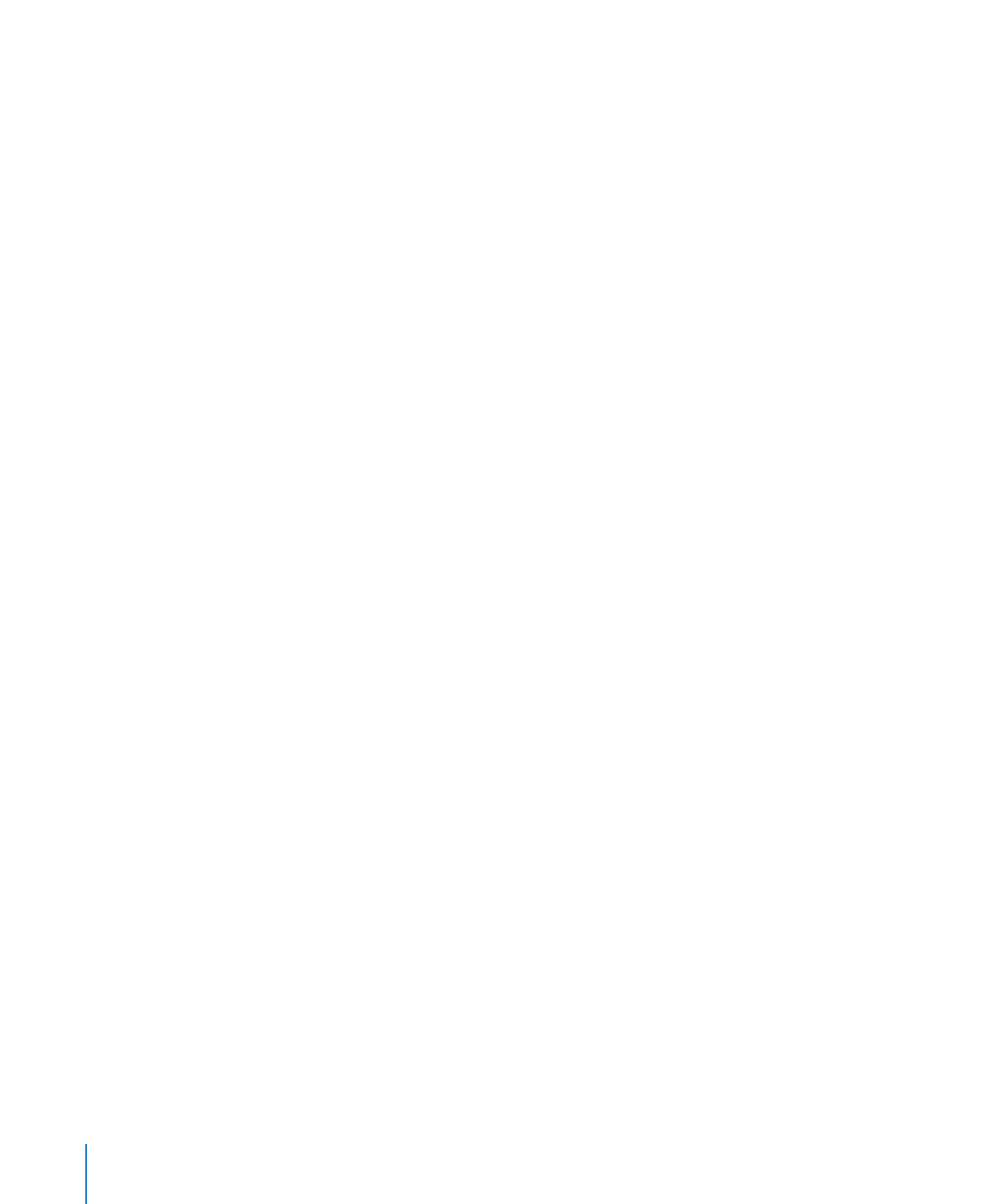
Arbeiten mit Zahlen in Tabellenzellen
Bei einigen Tabellenoperationen wie etwa bei der Verwendung von Formeln und
Funktionen, die mathematische Berechnungen durchführen, wird vorausgesetzt, dass
die Zellen Zahlenwerte enthalten.
202
Kapitel 10
Verwenden von Tabellen
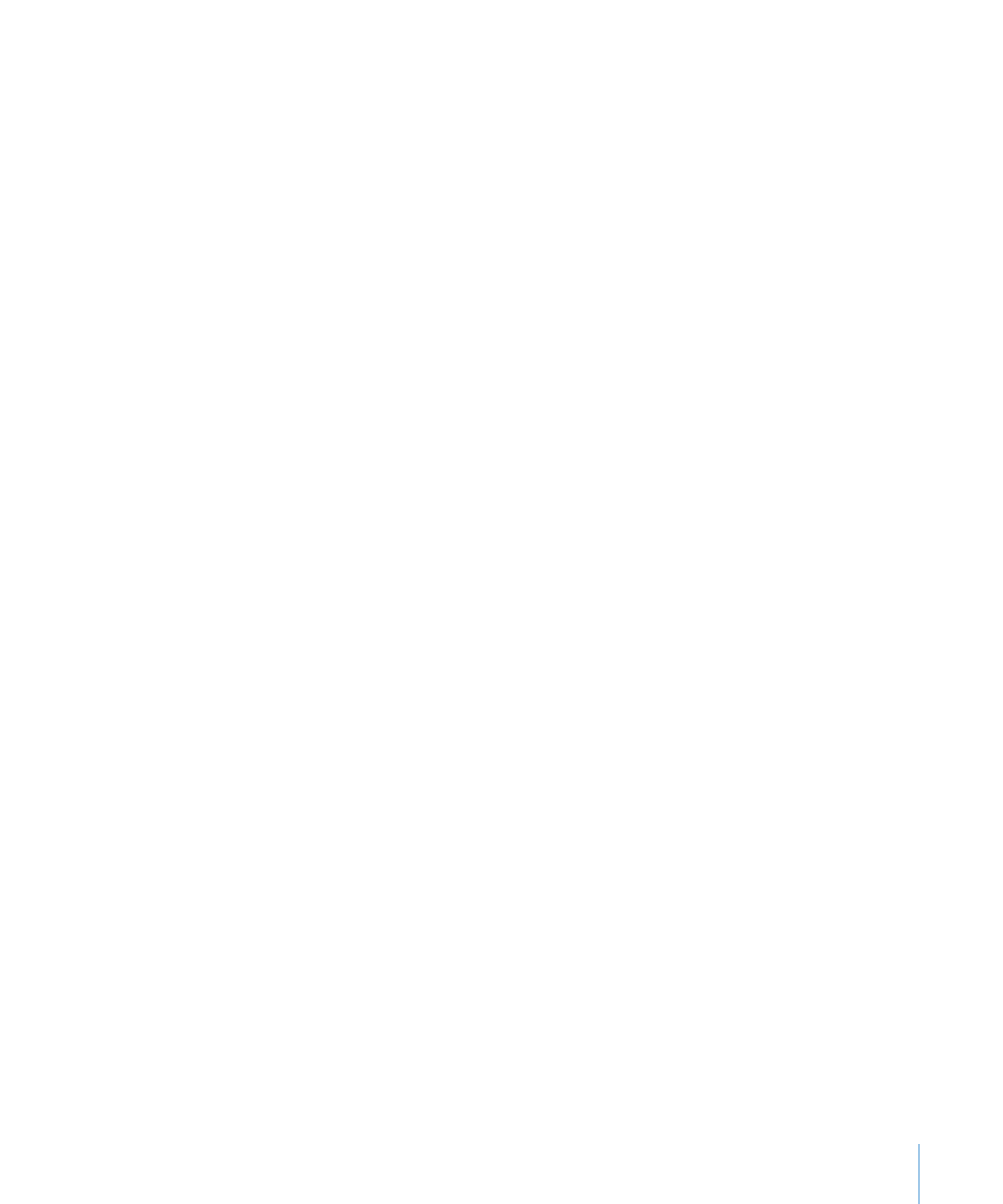
Kapitel 10
Verwenden von Tabellen
203
Im Folgenden finden Sie einige Tipps zum Arbeiten mit Zahlen in Tabellenzellen:
Verwenden Sie in einer numerischen Zelle nur Ziffern (0 bis 9) oder eines der
m
folgenden Zeichen: Pluszeichen (+), Minuszeichen (–), linke oder rechte Klammer ( ),
Schrägstrich (/), Währungssymbol (z. B. €), Prozentzeichen (%), Punkt (.), Großbuchstabe
E und Kleinbuchstabe e.
Sie können die Zellenformatierung auch auf Zahlen anwenden. Die entsprechende
m
Beschreibung finden Sie im Abschnitt „Formatieren von Tabellenzellen für die
Darstellung auf dem Bildschirm“ auf Seite 207.
Kennzeichnen Sie negative Zahlen mit einem vorangestellten Minuszeichen (–).
m
Wenn Sie eine Zahl eingeben, die zu groß für die Anzeige in einer Tabellenzelle ist,
setzt Keynote diese in ein anderes numerisches Format um:
Passt eine Dezimalzahl nicht in eine Zelle, wird die Zahl gerundet. So wird aus
Â
1,77777777777777777777 beispielsweise 1,77777777777778.
Passt eine Ganzzahl nicht in eine Zelle, wird die Zahl in wissenschaftlicher Notation
Â
angezeigt. So wird aus 77777777777777777777 beispielsweise 7,777778E+19.
In der wissenschaftlichen Notation werden Zahlen als Produkt der Zahl und einer
Zehnerpotenz dargestellt. Der Exponent wird nach dem E angezeigt.
Passt die konvertierte Zahl immer noch nicht in das Feld, wird sie abgeschnitten.
Vorschläge zur Behebung dieses Problems finden Sie im Abschnitt „Anpassen der
Größe von Zeilen und Spalten in Tabellen“ auf Seite 188.